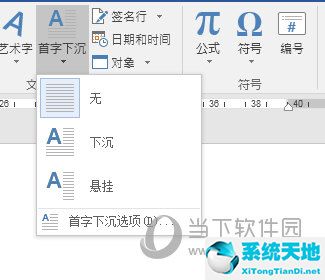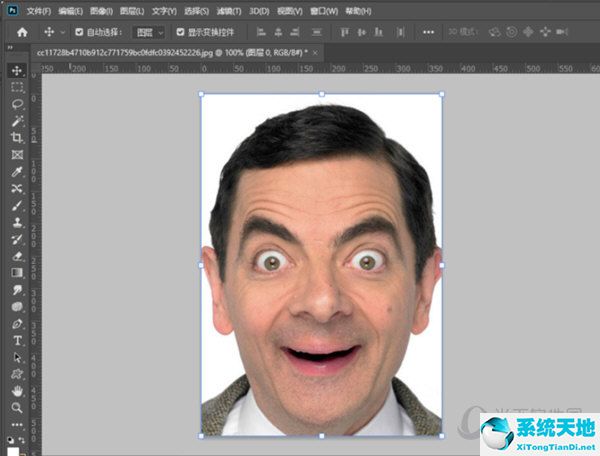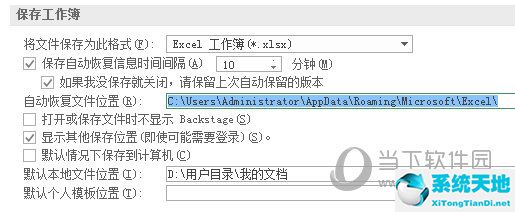AutoCAD2016是一款非常专业的绘图软件,许多用户表示不知道如何通过该软件设置块。下面就通过这篇文章给大家介绍一下,一起阅读吧!
1.随意打开一个新图形,把要制作成块的图形画出来,通常是常见的标准件、常见的图标、图框等。
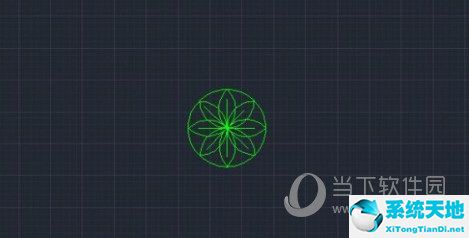
2.选择您刚才绘制的所有图形,在操作面板中找到创建块的命令并单击它,或者使用快捷命令输入BLOCK并按enter键确认。

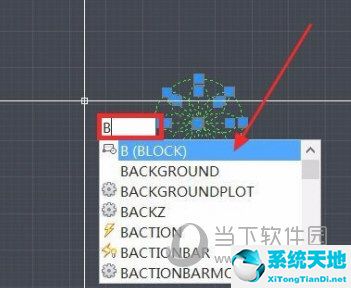
3.在“块定义”对话框中输入一个名称,然后单击“拾取点”命令按钮在图形上指定一个基点(该点是我们插入块时的基点,如果它离图形太远,我们在插入块时就找不到图形了)。
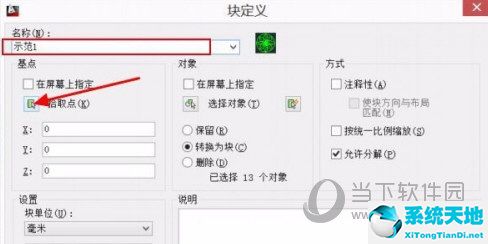
4.指定基点后,我们可以看到坐标。当然,这个坐标也可以手动输入,然后单击确定,这样块就建立了。此时,您可以选择保存绘图以方便下次调用(就个人而言,所有要使用的块都构建在一张纸上。
用的时候复制粘贴更快。
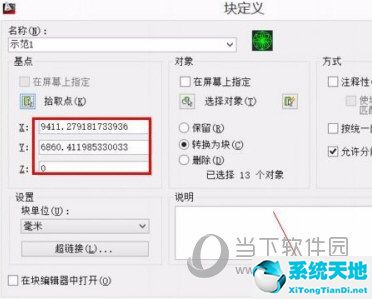
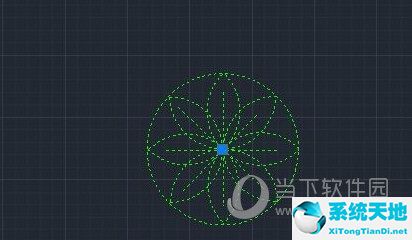
5.下面是插入块的介绍。选择“插入块”命令,或使用快捷命令“插入”。
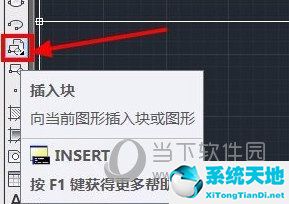
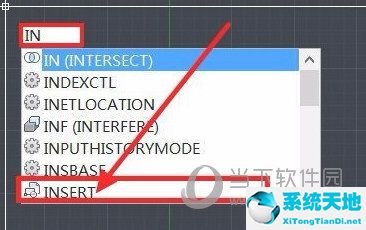
6.在弹出的对话框中,选择“浏览”找到新保存的图形(如果该图形中有您需要的块,可以直接下拉),然后单击“确定”。
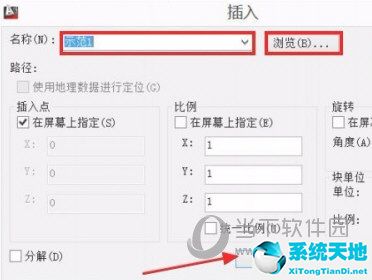
7.此时,我们可以看到块的预览,选择要插入的位置并单击鼠标左键进行插入。
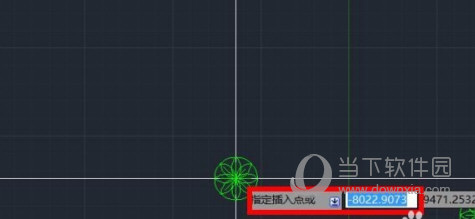
8.本文介绍修改块。如果您想对区块进行一些调整,例如帧标题、日期等。选择要修改的块(仅选择要修改的其他块,不要选择它们)并单击鼠标右键选择块编辑器。
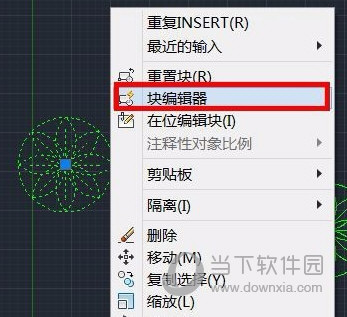
9.进入块编辑器后,我们可以按照正常的绘制方法修改块。例如,我修改了块的颜色和线宽(如果没有特殊目的,不要随便移动图形位置),修改后单击关闭块编辑器。
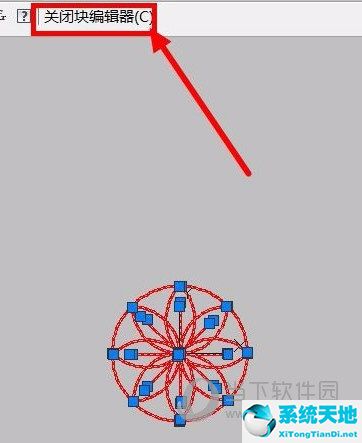
10.选择将更改保存到,以便我们可以修改块的属性。此时,您会发现此图中的所有此类块都被一起修改了。
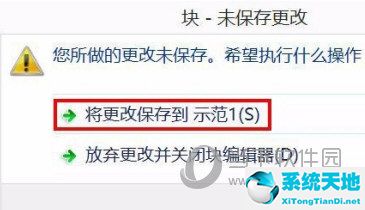
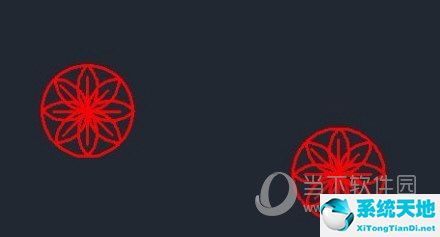
好了,以上就是边肖为大家带来的关于“如何在CAD2016中设置区块”问题的全部内容。相信通过这篇文章,你应该会有一个全新的认识,希望对你有所帮助。